Comment connecter votre dongle SmartThings ?
Connectez le dongle SmartThings et profitez de la fonction SmartThings Hub sur votre téléviseur Samsung.

Accédez aux appareils SmartThings compatibles Zigbee (par exemple, des ampoules, des prises ou des capteurs) avec le SmartThings Dongle. (La connexion aux appareils Z-Wave n'est pas prise en charge.) Connectez le SmartThings Dongle au port USB de votre téléviseur. Après avoir connecté le SmartThings Dongle, enregistrez le SmartThings Hub conformément à la notification.
Si vous retirez le SmartThings Dongle de votre téléviseur ou désactivez la fonction SmartThings Hub, tous les appareils connectés via SmartThings Hub peuvent être déconnectés. Les appareils déconnectés doivent être reconnectés et réenregistrés dans l'application SmartThings.
Remarque :
- Les modèles qui prennent en charge le Hub SmartThings comprennent les modèles QN900B/QN800B/QN700B/QN95B/S95B/QN90B/QN85B/Q80B/Q70B/Q60B/BU8/The Serif/The Frame/The Sero/ Smart Monitor (M50B et plus) sortis en 2022.
- Veillez à utiliser le même compte Samsung pour vous connecter à votre téléviseur et à l'application SmartThings mobile.
- Cliquez sur le lien pour plus d'informations sur le [2022] Guide d'utilisation de SmartThings sur votre téléviseur Samsung.
Étape 1. Connectez le câble USB fourni au port USB de votre téléviseur.
Étape 2. Connectez votre clé électronique SmartThings à l'autre extrémité du câble USB.
Étape 3. Retirez l'autocollant situé à l'arrière de votre SmartThings Dongle et fixez-le à l'arrière de votre téléviseur.
Étape 4. Organisez votre câble en l'attachant ensemble.
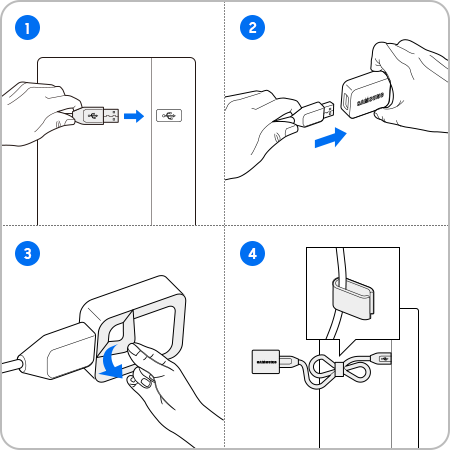
1) Ouvrez l'application SmartThings sur votre téléviseur.
Étape 1. Sélectionnez SmartThings dans le menu du téléviseur.
- Naviguez jusqu'à Menu > Appareils connectés > SmartThings.
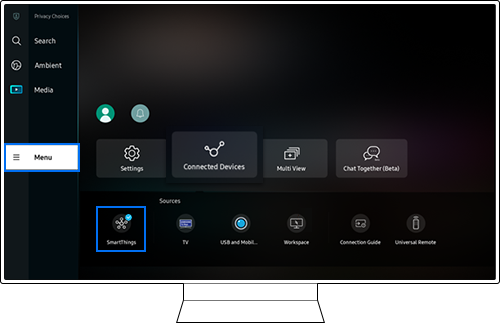
Étape 2. Vous pouvez vérifier le compte Samsung auquel SmartThings Hub est enregistré.
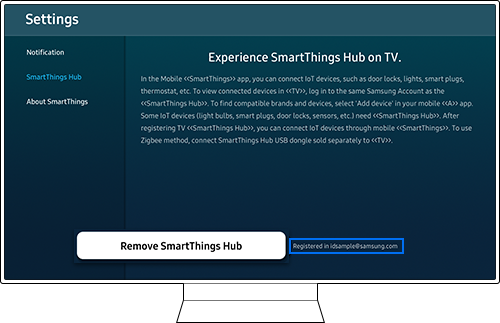
Si SmartThings Hub n'est pas enregistré après la connexion du SmartThings Dongle, sélectionnez Utiliser SmartThings Hub dans l'application SmartThings.
- Accédez à Paramètres > SmartThings Hub
2) Ouvrez l'application SmartThings sur votre appareil mobile
Étape 1. Accédez à la carte du SmartThings Hub.
Étape 2. Vérifiez l'état de la clé électronique SmartThings.

Remarque :
- Si vous rencontrez des problèmes avec votre Smart TV Samsung, vérifiez toujours si des mises à jour logicielles sont disponibles, car elles peuvent contenir une solution à votre problème.
- Les captures d'écran et les menus de l'appareil peuvent varier selon le modèle de l'appareil et la version du logiciel.
Merci pour votre avis
Veuillez répondre à toutes questions.